
Ez a szoftver folyamatosan futtatja az illesztőprogramokat, és így megóvja az általános számítógépes hibáktól és a hardverhibáktól. Ellenőrizze az összes illesztőprogramot most 3 egyszerű lépésben:
- Töltse le a DriverFix alkalmazást (ellenőrzött letöltési fájl).
- Kattintson a gombra Indítsa el a szkennelést hogy megtalálja az összes problémás illesztőprogramot.
- Kattintson a gombra Frissítse az illesztőprogramokat új verziók beszerzése és a rendszer hibás működésének elkerülése érdekében.
- A DriverFix alkalmazást letöltötte 0 olvasók ebben a hónapban.
Gondjai vannak az ápolással a sérült AutoCAD fájl vissza az egészségre? Az AutoCAD fájl az .DWG kiterjesztésű, más néven AutoCAD Rajzadatbázis fájl. Az ilyen fájlok metaadatokat, 2D vagy 3D vektoros képrajzokat tárolnak, amelyeket a számítógéppel támogatott tervezési (CAD) program (ok) ban használhat.
Ezek a fájlok átvihetők a programok között, mert kompatibilisek többel
3D rajz és CAD programok, bár nem minden néző tudja megnyitni az egyes típusú DWG fájlokat.Szomorú lehet, ha egy fájl élettelennek tűnik, vagy ha meg kell ölnöd, miután a rendszer szó szerint térdre borult.
A sérült AutoCAD fájl néhány tünete a következők:
- Viccesnek tűnő rajz
- A fájl lassan működik
- A fájl nem nyílik meg
- A fájl lefagy vagy összeomlik az AutoCAD program
- Néhány parancs nem fog működni
- Úgy tűnik, hogy van néhány hiányzó része
- A fájl méretének megmagyarázhatatlan növekedése
- Megjelenítés vagy regen problémák
- A sérült AutoCAD fájl csak nem fedi fel magát, amikor megpróbálja megnyitni
Végül ezek az elemek arra késztetik az AutoCAD programot, hogy váratlan vagy nem kívánt üzeneteket küldjenek Önnek.
Ezeket és más problémákat az AutoCAD-en belüli, harmadik féltől származó alkalmazások, DWG fájlok okozzák, amelyeket az általuk létrehozott vagy elmentett termékek hoztak létre nem az Autodesk vagy a RealDWG, a program mentés közben leáll, vagy a régi rajzok folyamatosan, néhány évek.
Egyéb okok lehetnek a hálózati hibák, például a fájlzár, a látens adatírás, az átviteli hibák, az adathordozók általi degradáció rossz merevlemez-szektorok, hibás / hibás RAM, operációs rendszer problémák, túlfeszültség és elavult szoftver.
- KAPCSOLÓDÓ: 8 legjobb laptop az építészek számára, hogy felszabadítsa képzeletét
A fenti és néhány egyéb tünet mindegyikére számos okot kell figyelembe vennie, amelyek mindegyikének vannak olyan megoldásai, amelyek elősegítik a rajz tisztítását, javítását, javítását és helyreállítását.
Javítsa meg a sérült AutoCAD fájlokat
- Használja a Helyreállítás parancsot
- Használja az Automatikus mentés funkciót
- Egyéb lépések
1. Használja a Helyreállítás parancsot
A Helyreállítás parancs segítségével közvetlenül helyreállíthatja a sérült AutoCAD fájlokat, ha azokat törölte vagy elveszítette. Ezt csináld meg:
- Nyisson meg egy új AutoCAD rajzot
- Válassza a lehetőséget fájl
- Válassza a lehetőséget Segédprogramok rajzolása
- Válassza a lehetőséget Helyreállítás vagy helyreállításkezelő, a szoftver verziójától függően
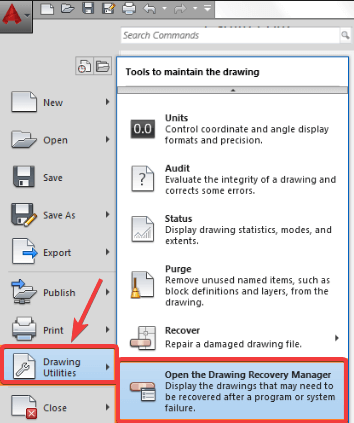
- Válassza ki a rajzot
- Kattintson a gombra rendben
2. Használja az Automatikus mentés funkciót
- Nyisd ki AutoCAD
- Válassza a lehetőséget Eszközök
- Kattintson a gombra Opciók
- Kattintson a gombra Fájlok
- Kattintson a gombra Automatikus fájlhely mentése
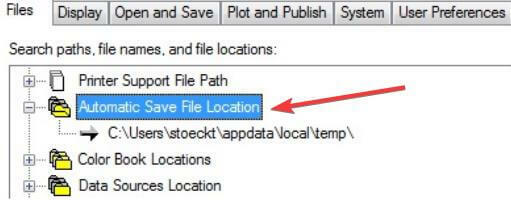
- Ellenőrizze az automatikus mentés fájljainak helyét: C: Dokumentumok és beállításokUsernameLocal SettingsTemp
- Keresse meg a CAD fájlt név szerint
- Ellenőrizze a fájlok módosításának dátumát
- Válassza ki a megfelelő verziót - a törölt vagy elveszett verziót
- Változtassa meg a fájl kiterjesztését .bak vagy .sv $ helyett .dwg
- Próbálkozzon azzal, hogy újra tudja-e használni az AutoCAD fájlt / fájlokat. Használhat egy dwg fájlmegnyitó szoftvert, majd átalakíthatja a rajzot egy régebbi DWG verzióra, és megpróbálhatja újra megnyitni
- Lépjen a biztonsági rendszeréhez. Helyezze vissza a fájlt egy korábbi időből, mielőtt megsérült volna
Ha a fájl megnyílik, tegye a következőket:
- Nyissa meg a fájlt
- Tisztítsa meg a regisztrált alkalmazásokat a PURGE beírásával a parancssorba. Írja be az R parancsot a Regapps alkalmazáshoz, és nyomja meg az Enter billentyűt. Írja be az N parancsot, ha kéri, hogy ellenőrizze a megtisztítandó neveket, majd nyomja meg az Enter billentyűt
- Írja be a PURGE gain parancsot a parancssorba
- Jelölje be az összes négyzetet, és kattintson az Összes törlése gombra
- Írja be az AUDIT parancsot a parancssorba. Írja be az Y értéket az Igen mezőbe a hibák kijavításához, majd nyomja meg az Enter billentyűt
- Mentse el a rajzát
- KAPCSOLÓDÓ: Javítás: Az AutoCad nem működik a Windows 10 rendszerben
3. Egyéb lépések
1. módszer
Ha a sérült AutoCAD fájl továbbra is fennáll, próbálja meg az alábbi lépéseket:
- Nyissa meg a sérült AutoCAD fájlt vagy rajzot és egy új rajzot
- nyomja meg CTRL + A válassza ki a sérült AutoCAD fájl mindent, majd nyomja meg a gombot CTRL + SHIFT + C
- A alappont 0,0,0 lesz
- Az új rajzban nyomja meg a gombot CTRL + V
- A a beszúrási pont 0,0,0
- Mentse az új rajzot
Ha továbbra is fennáll, tegye a következőket:
- Ellenőrizze, hogy az összes réteg be van-e kapcsolva, ki vannak-e olvasztva és nincsenek-e feloldva
- Távolítsa el az összes XREF-et (külső referencia), és hogy nincsenek kör alakú mellékletek
- Írja A sérült AutoCAD fájlban az összes szükséges információ blokkolása egy új rajzba a parancssor használatával.
- típus WBLOCK a parancssorban
- Menj Forrás> válassza Tárgyak
- Kattintson a gombra Válassza az Objektumok lehetőséget
- A kijelölő ablak segítségével csak a szükséges objektumokat válassza ki a fájlból (ne írja be az ALL-t)
- Állítsa be a fájl elérési útját és nevét, majd kattintson rendben
- Új üres fájl (rajzfájl) megnyitása
- Helyezze be a parancssorból létrehozott fájlt
- típus INSERT parancssorba, és válassza ki a fájlt
- Törölje a jelet a „Adja meg a képernyőn lehetőséget”
- Jelölje be Felrobban négyzetet, és kattintson az OK gombra
- típus PURGE a parancssorban> kattintson ÖSSZES tisztítása
- Ellenőrizze és javítsa ki a hibákat
- típus MENTÉS MÁSKÉNT és hozzon létre egy új fájlnevet
2. módszer
- Nyisson meg egy új üres AutoCAD fájlt
- Írja be a parancssorba VISSZASZEREZ
- Lépjen a sérült AutoCAD fájlba, hogy a program visszaállítsa
- típus TÚLZÁS a parancssorban
- Jelölje ki az összes objektumot
- Jelölje be vagy törölje a bejelölendő / figyelmen kívül hagyandó tulajdonságokat
- Kattintson az OK gombra
- típus DELCON a parancssorban
- Jelölje ki az összes objektumot
- típus BREP
- Jelölje ki az összes objektumot
- típus –SCALELISTEDIT
- Írja be az R-t a visszaállításhoz, az Y-t az igenhez
- típus SZŰRŐK
- Kattintson a Szűrők törlése elemre
Ha a fájl váratlanul nagy méretű, használja a DGNPURGE eszközt.
Sikerült megoldást találnia az itt felsoroltak között? Mondja el nekünk, melyik működött az Ön számára, ha megjegyzést írt az alábbi szakaszban.
KAPCSOLÓDÓ Történetek az ellenőrzéshez:
- 4 legjobb 3D-s animációs szoftver Windows számítógépekhez
- A legjobb 3D otthoni építész alkalmazások az otthoni tervezéshez
- 5 legjobb szállítótartály-háztervező szoftver a Windows 10 rendszerhez


